Come scaricare i sottotitoli per film e programmi TV a Kodi

Forse tu, o qualcuno della tua famiglia, sei sordo. Forse stai guardando un film in un'altra lingua. O forse semplicemente non puoi pronunciare il discorso di alcuni personaggi a causa del loro accento.
Qualunque sia la ragione, a volte hai solo bisogno di sottotitoli. Per le raccolte di file multimediali sul tuo computer, può essere fastidioso: navigare in siti come OpenSubtitles.org, scaricare il file appropriato e mettere quel file nella directory corretta, rinominandolo per abbinare i tuoi file ... è una seccatura.
Kodi, il software open source media center, automatizza la maggior parte di quel processo, permettendoti di scaricare i sottotitoli con pochi pulsanti sul tuo telecomando. Ecco come impostarlo.
Scarica un componente aggiuntivo per i sottotitoli
Per iniziare, è necessario installare alcuni componenti aggiuntivi per scaricare i sottotitoli. Non è difficile, come delineato nella nostra guida ai componenti aggiuntivi di Kodi, ma ci occuperemo di tutto qui per semplificare le cose.
Dalla schermata principale di Kodi, vai alla sezione "Componenti aggiuntivi".
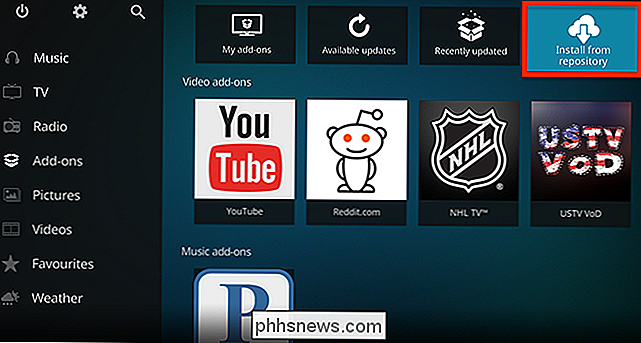
Seleziona "Installa dal deposito" e premi Invio. Da lì, vai su Tutti i repository> Sottotitoli.
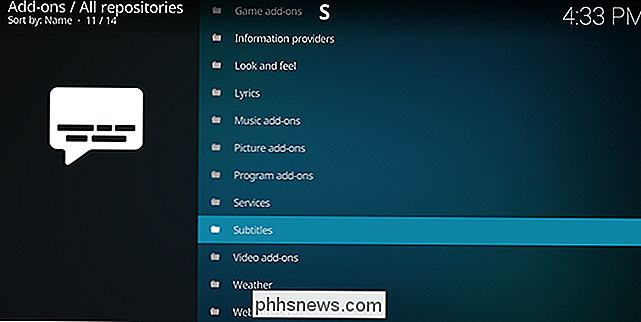
Qui troverai una serie di componenti aggiuntivi per il download automatico dei sottotitoli da varie fonti.
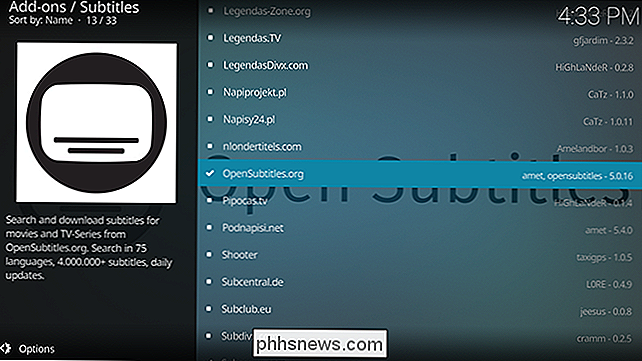
Non è necessario scegliere una sola fonte: puoi scegliere tra più opzioni durante il download dei sottotitoli. Se vuoi principalmente i sottotitoli in inglese, abbiamo trovato che OpenSubtitles.org funziona bene e offre molte altre lingue. L'abbonamento è un'altra buona opzione e ci sono molti altri componenti aggiuntivi che offrono i sottotitoli in lingue specifiche.
Si noti che, per OpenSubtitles.org, è necessario creare un login su OpenSubtitles.org e verificare il proprio indirizzo email. È possibile inserire questo componente aggiuntivo nell'estensione facendo clic sull'opzione "Configura" dopo l'installazione.
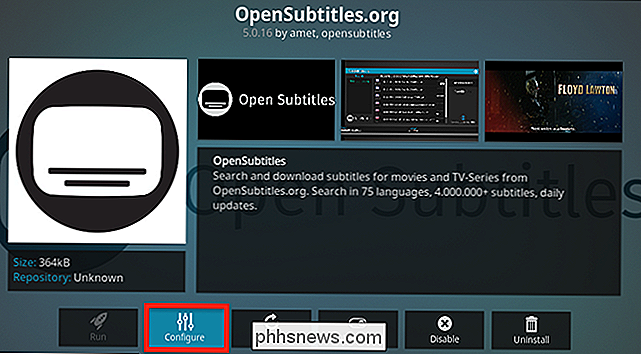
In alternativa, è possibile premere "C" mentre è selezionato il componente aggiuntivo per visualizzare le impostazioni. Tuttavia, non è possibile scaricare i sottotitoli con questo componente aggiuntivo senza un account, quindi non saltare questo passaggio. OpenSubtitles è una delle raccolte più complete di sottotitoli sul web, quindi ne vale la pena.
Come catturare i sottotitoli per un film o mostrare
Ora che hai installato uno o più componenti aggiuntivi per i sottotitoli, è tempo per testare la funzionalità. Inizia a riprodurre qualsiasi film o programma TV, quindi premi il pulsante Invio per visualizzare i controlli di riproduzione. Sentiti libero di mettere in pausa tutto ciò che stai guardando, quindi utilizza il tasto destro per selezionare il pulsante Sottotitoli:

Premi Invio per visualizzare il menu Sottotitoli, che include l'opzione per scaricare i sottotitoli per ciò che stai guardando .
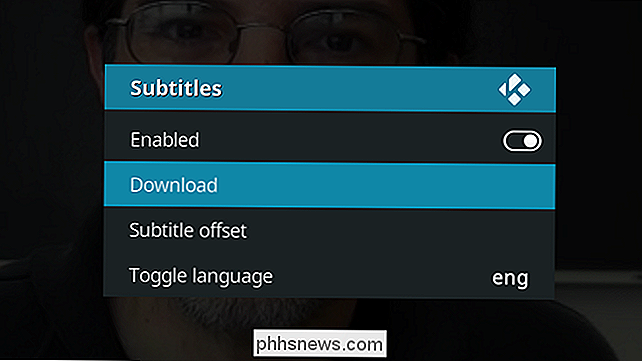
Scegli l'opzione Download e una nuova finestra apparirà.
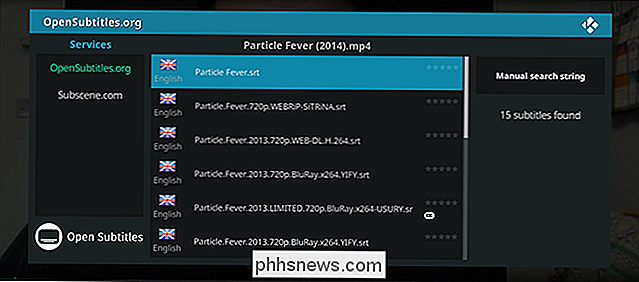
Il pannello di sinistra include tutti i componenti aggiuntivi dei sottotitoli che hai installato. Scegli quello che preferisci e alla fine vedrai i sottotitoli corrispondenti al film o alla serie TV che stai guardando. Fai clic su uno di questi risultati per scaricare e utilizzare i sottotitoli.
Tutto qui! Ora vedrai i sottotitoli sullo schermo.
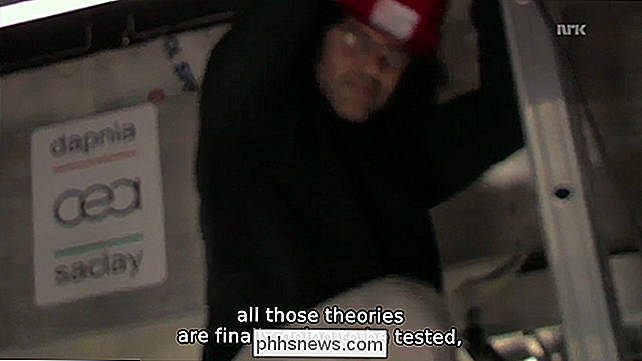
Se non ti piacciono i sottotitoli che stai vedendo, riprova! Un altro file potrebbe essere più preciso.
In alcuni casi i sottotitoli potrebbero essere un po 'fuori sincrono, solitamente perché la registrazione inizia un po' in ritardo. Puoi sistemarlo richiamando di nuovo il menu dei sottotitoli e selezionando "Offset sottotitoli".

È fastidioso, ma con un po 'di ritocchi puoi solitamente allineare i sottotitoli sullo schermo con la voce.
E questo è tutto hai bisogno di sapere i sottotitoli su Kodi! È molto semplice una volta impostato e ti dà accesso a milioni di sottotitoli messi insieme da volontari in tutto il mondo. Buon divertimento!

Il modo migliore per risparmiare denaro su Tech: Acquista
Usata è costosa. Noi geek amiamo farsi la doccia con nuovi gadget, ma è terribilmente costoso. Ci sono molti modi per risparmiare sulla tua dipendenza dalla tecnologia, ma nessuno di questi ha battuto l'acquisto. Perché comprare è fantastico Sono sempre alla ricerca di modi per risparmiare denaro. Raramente sono soddisfatto con un semplice coupon o vendita; Voglio affari folli .

Come aggiungere uno sfondo al Snapchat Snap
Snapchat sembra raddoppiare le sue caratteristiche di realtà mista per stare al passo con Instagram. Hanno aggiunto una nuova funzione in cui puoi aggiungere uno sfondo strano ai tuoi scatti. Ecco come usarlo. Apri Snapchat e scatta una foto come al solito. Gli sfondi funzionano solo con le immagini per il momento.



